Descripción general básica de los paneles de control (Studio)
Acerca de Dashboards (Estudio)
En Studio, un Tablero es un personalizable colección de gráficos y visualizaciones llamadas “widgets”, organizados en una sola página o vista. Un solo Tablero puede contener hasta 25 widgets de informes y hasta 50 widgets de contenido. Puedes organizar el widgets libremente alrededor del lienzo del tablero.
Los widgets están organizados dentro de un Tablero. Puedes combinar paneles en una biblioteca, llamada “libro”, que es fácil de navegar y compartir.
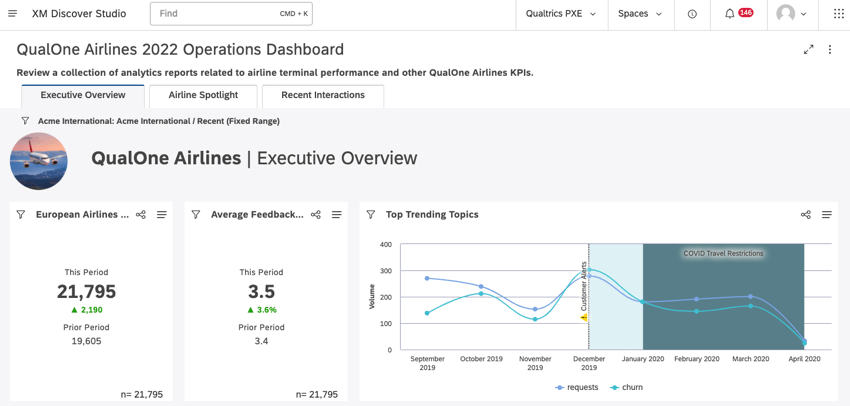
Hay muchas formas de interactuar con un Tablero para profundizar en un punto de datos o Insight particular dentro de un gráfico o widget. Dependiendo de su usuario específico permisos o según las opciones de diseño del autor de su Tablero , puede, por ejemplo, hacer lo siguiente:
- Cambiar el filtros del Tablero.
- Haga clic en un atributo o modelo en una visualización a filtro o segmentar otra visualización de datos.
- Ordenar el rendimiento de la clave métrica.
- Perforar Desglose en los puntos de datos para profundizar con visualizaciones adicionales.
Tipos de Tablero
Los paneles de control suelen estar diseñados para supervisar indicadores clave de rendimiento , explicar información, servir de trampolín para la exploración de información y el análisis de causa raíz, y muchos otros propósitos. Hay 3 tipos de cuadros de mando que tienen el máximo impacto para las partes interesadas:
- Operacional:Una herramienta de monitoreo que proporciona una imagen completa del rendimiento de una empresa en un período determinado. Es una exploración para encontrar y analizar los puntos críticos, el “pulso” de los opinión de sus clientes.
- Analítico:Una herramienta utilizada para centrarse en una cuestión de negocio específica para identificar tendencias, cambios en los KPI y cuantificar el impacto. Los resultados presentados en el Tablero generalmente surgen del uso del Tablero operativo como herramienta de exploración.
- Estratégico:Analiza datos de rendimiento de referencia y los compara con el período actual para rastrear el valor a lo largo del tiempo y cerrar el ciclo de una pregunta comercial específica.
Navegación por los paneles de control mediante Tablero Explorer
Cuando hace clic por primera vez en un correo electrónico con un enlace a un libro o Tablero compartido o inicia sesión en Studio, la página de destino se denomina explorador del Tablero . Aquí es donde puedes explorar o ver todos los paneles y libros compartidos contigo. Para obtener más información, consulte Navegación por los paneles de control mediante Tablero Explorer.
Creación y gestión de paneles de control
Studio le permite crear paneles personalizables con gráficos y tablas llamados widgets. Para obtener más información, consulte Creación de paneles de estudio.
Propiedades del Tablero
Las propiedades del Tablero definen el título, la descripción, el propietario, el proveedor de contenido y la configuración de personalización del panel. Para obtener más información, consulte Propiedades del Tablero.
Edición de tableros y libros
Una vez creado un Tablero , puedes cambiar sus propiedades o editar sus widgets. Para obtener más información, consulte Edición de paneles de control. Después de crear un libro, puedes cambiar sus propiedades, modificar sus pestañas y realizar cambios rápidos en los paneles dentro de un libro. Para obtener más información, consulte Edición de libros.
Duplicación de tableros y libros
Puedes duplicar libros creados por ti o por otros usuarios. Para obtener más información, consulte Duplicación de libros.
Control de versiones del Tablero
Una versión es una instantánea de todos los widgets del panel, los filtros aplicados y la personalización creada cada vez que se guarda el Tablero . Para obtener más información, consulte Control de versiones del Tablero.
Paneles de programación
Puede programar un Tablero para que se actualice periódicamente o distribuya una instantánea en PDF por correo electrónico. Para obtener más información, consulte Paneles de programación.
Paneles de publicación
La publicación del Tablero te permite decidir cuándo está terminado tu Tablero para que puedas publicar todos los cambios a la vez. Para obtener más información, consulte Paneles de publicación.
Comentarios en los paneles de control
Los usuarios del estudio pueden discutir un Tablero con otros espectadores dejando comentarios en él. Para obtener más información, consulte Comentarios sobre los paneles de Studio.
Personalización de paneles de control
Puede personalizar paneles y libros aplicando temas de colores de vista previa y rellenos de patrones. Para obtener más información, consulte Personalización de paneles y libros.
Componentes del Tablero
Los componentes del Tablero incluyen modelos de categorías, atributos, filtros (tanto de Studio como de Designer) y métricas utilizadas en su Tablero. Para obtener más información, consulte Componentes del Tablero . El Sentimiento se puede utilizar en XM Discover para crear paneles informativos. Para obtener más información, consulte Uso de datos de Sentimiento.
Componentes del Tablero para compartir
Puede compartir componentes del Tablero con los usuarios del panel y otorgarles el mismo nivel de acceso que tienen al Tablero o un nivel inferior. Para obtener más información, consulte Componentes del Tablero para compartir.
Paneles de control perforables
Los paneles de control con capacidad de exploración le permiten explorar en profundidad desde un elemento de informe en un Tablero a otro Tablero filtrado según la definición de ese elemento. Para obtener más información, consulte Paneles de control perforables.
Etiquetado de tableros y libros
Puede agregar etiquetas a los paneles y libros para brindar contexto adicional sobre su propósito y mejorar su facilidad de búsqueda. Para obtener más información, consulte Etiquetado de tableros y libros.
Cuadros de mando y libros de calificación
Los usuarios de Studio pueden calificar los paneles y libros en una escala de 5 estrellas, lo que ayuda a otros usuarios a encontrar los mejores paneles en Studio. Para obtener más información, consulte Cuadros de mando y libros de calificación.
Integración de paneles de Qualtrics en XM Discover
Usuarios con acceso a XM Discover y CX o EX Los paneles pueden usar Studio como plataforma única de informes al integrar sus paneles en los libros de Studio. Para obtener más información, consulte Integración de paneles de Qualtrics en XM Discover.
Eliminar paneles y libros
Puedes eliminar paneles o libros si ya no los necesitas. Para obtener más información, consulte Eliminar paneles y libros.
Filtrado de dashboards
Puede crear y aplicar filtros a un Tablero completo. Para obtener información sobre la creación de filtros, consulte Creación de filtros de Tablero. Para obtener más información sobre la aplicación de filtros, consulte Aplicación de filtros del Tablero.
También puedes utilizar un widget como filtro. Esto le permite utilizar puntos de datos en un widget como filtros para otros widgets. Para obtener más información, consulte Uso de widgets como filtros.
Exportación de datos de Studio
Dependiendo del nivel de acceso y permiso del espectador, es posible exportar datos de Studio desde todos los widgets de informes de un Tablero a un archivo XLSX y exportar y guardar un Tablero como un archivo PDF para verlo sin conexión o compartirlo rápidamente. Para obtener más información, consulte Exportación de datos de Studio.
Acceso al Tablero
Compartir paneles y libros
Puede compartir paneles y libros con usuarios individuales, grupos o incluso con alguien que aún no se haya registrado en Studio. Para obtener más información, consulte Compartir paneles y libros.
Incorporación de paneles de control en aplicaciones de terceros
Puede integrar paneles de control en aplicaciones y sitios web de terceros con tecnología iframe compatible. Para obtener más información, consulte Incorporación de paneles de control en aplicaciones de terceros.
Transferencia de tableros y libros
Los propietarios de Tablero pueden transferir sus paneles a otros usuarios, convirtiéndolos en los nuevos propietarios. Para obtener más información, consulte Transferencia de Tableros y Libros.
Solicitar acceso al Tablero
Si no tiene acceso a un Tablero en Studio, puede solicitar acceso al Tablero. Para obtener más información, consulte Solicitud de acceso al Tablero.